지원 종료 공지: 2025년 9월 15 AWS 일에는 Amazon Lex V1에 대한 지원을 중단할 예정입니다. 2025년 9월 15일 이후에는 Amazon Lex V1 콘솔 또는 Amazon Lex V1 리소스에 더 이상 액세스할 수 없습니다. Amazon Lex V2를 사용하는 경우 대신 Amazon Lex V2 가이드를 참조하세요.
기계 번역으로 제공되는 번역입니다. 제공된 번역과 원본 영어의 내용이 상충하는 경우에는 영어 버전이 우선합니다.
응답 카드 사용
이 연습에서는 응답 카드를 추가하여 시작하기 연습 1을 확장합니다. OrderFlowers 의도를 지원하는 봇을 생성한 다음, FlowerType 슬롯에 대한 응답 카드를 추가하여 의도를 업데이트합니다. FlowerType 슬롯에 대한 다음 프롬프트 외에도 사용자는 응답 카드에서 꽃 유형을 선택할 수 있습니다.
What type of flowers would you like to order?
다음은 응답 카드입니다.
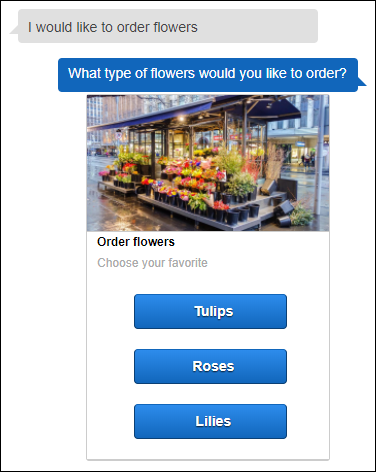
봇 사용자는 텍스트를 입력하거나 꽃 유형 목록에서 선택할 수 있습니다. 이 응답 카드는 이미지로 구성되어 있으며, 클라이언트에 다음과 같이 표시됩니다. 응답 카드에 대한 자세한 내용은 응답 카드을 참조하십시오.
응답 카드가 있는 봇을 생성하고 테스트하려면
-
시작하기 연습 1에 따라 OrderFlowers 봇을 생성하고 테스트합니다. 1, 2, 3단계를 완료해야 합니다. 응답 카드를 테스트하기 위해 Lambda 함수를 추가할 필요는 없습니다. 지침은 연습 1: 청사진을 사용하여 Amazon Lex 봇 생성(콘솔)을 참조하세요.
-
응답 카드를 추가하여 봇을 업데이트한 다음 버전을 게시합니다. 버전을 게시할 때 이를 가리키는 별칭(BETA)을 지정합니다.
-
Amazon Lex 콘솔에서 봇을 선택합니다.
-
OrderFlowers의도를 선택합니다. -
"어떤 종류의 꽃" 프롬프트 옆의 기어 모양 설정 아이콘을 선택하여 다음 그림과 같이
FlowerType에 대한 응답 카드를 구성합니다.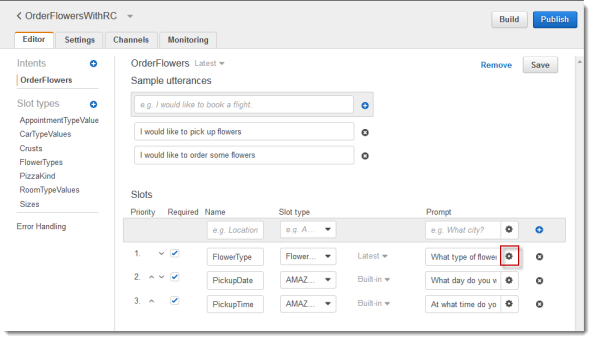
-
다음 스크린샷과 같이 카드에 제목을 부여하고 세 개의 버튼을 구성합니다. 이미지 URL이 있는 경우 응답 카드에 이미지를 선택적으로 추가할 수도 있습니다. Twilio SMS를 사용하여 봇을 배포하는 경우 이미지 URL을 제공해야 합니다.
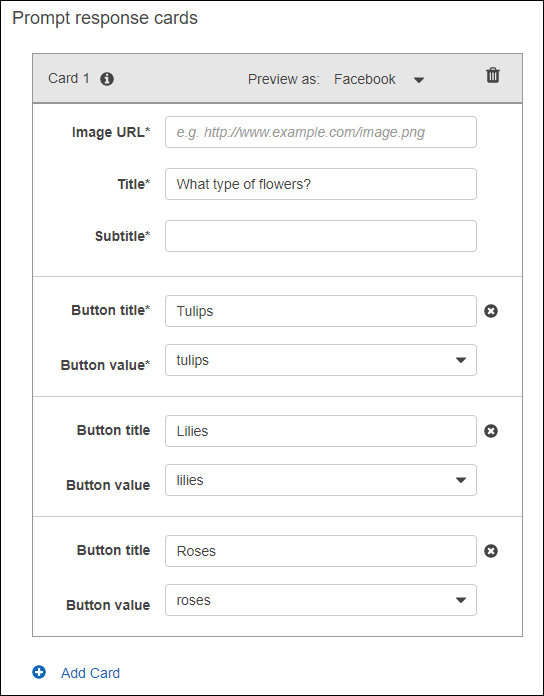
-
저장을 선택하여 응답 카드를 저장합니다.
-
의도 저장을 선택하여 의도 구성을 저장합니다.
-
봇을 구축하려면, 빌드를 선택합니다.
-
봇 버전을 게시하려면 게시를 선택합니다. BETA를 봇 버전을 가리키는 별칭으로 지정합니다. 버전 관리에 대한 자세한 내용은 버전 관리 및 별칭를 참조하십시오.
-
-
메시징 플랫폼에 봇 배포하기:
-
Facebook Messenger 플랫폼에 봇을 배포하고 통합을 테스트합니다. 지침은 Amazon Lex 봇을 Facebook Messenger와 통합하기 단원을 참조하십시오. 꽃을 주문할 때 메시지 창에 꽃 유형을 선택할 수 있는 응답 카드가 표시됩니다.
-
Slack 플랫폼에 봇을 배포하고 통합을 테스트합니다. 지침은 Amazon Lex 봇 슬랙에 통합하기 단원을 참조하십시오. 꽃을 주문할 때 메시지 창에 꽃 유형을 선택할 수 있는 응답 카드가 표시됩니다.
-
Twilio SMS 플랫폼에 봇을 배포하세요. 지침은 Amazon Lex 봇을 Twilio의 프로그래밍 가능한 SMS와 통합 단원을 참조하십시오. 꽃을 주문하면 Twilio의 메시지에 응답 카드의 이미지가 표시됩니다. Twilio SMS는 응답 버튼을 지원하지 않습니다.
-